
Hướng dẫn làm báo cáo tình hình sử dụng hóa đơn BC26/AC
Bài viết này Học Excel Online sẽ giúp các bạn có thể làm báo cáo tình hình sử dụng hóa đơn BC26/AC. Còn chần chừ gì mà chưa bắt đầu ngay nào.
Xem nhanh
Mục đích
Hàng quý các Doanh nghiệp(Kể cả doanh nghiệp mới thành lập) đều phải lập báo cáo tình hình sử dụng hóa đơn nộp cho cơ quan thuế. Đó là quy định tại Điều 27 Thông tư 39/2014/TT-BTC, điều 5 Thông tu 119/2014/TT-BTC mới nhất hiện nay.
Cách thực hiện
- Với phần mềm HTKK thuế vào Menu > “Kê khai’ > “Hóa Đơn” >”Báo cáo tình hình sử dụng hóa đơn(BC26/AC)”
- – Tiếp đó các bạn chọn “Kỳ báo cáo” mặc định sẽ là quý hiện tại -> Chọn các phụ lục cần kê khai: “Kỳ báo cáo cuối cùng” hoặc “Chuyển địa điểm” -> click “Đồng ý” màn hình báo cáo sẽ hiển thi ra như sau:
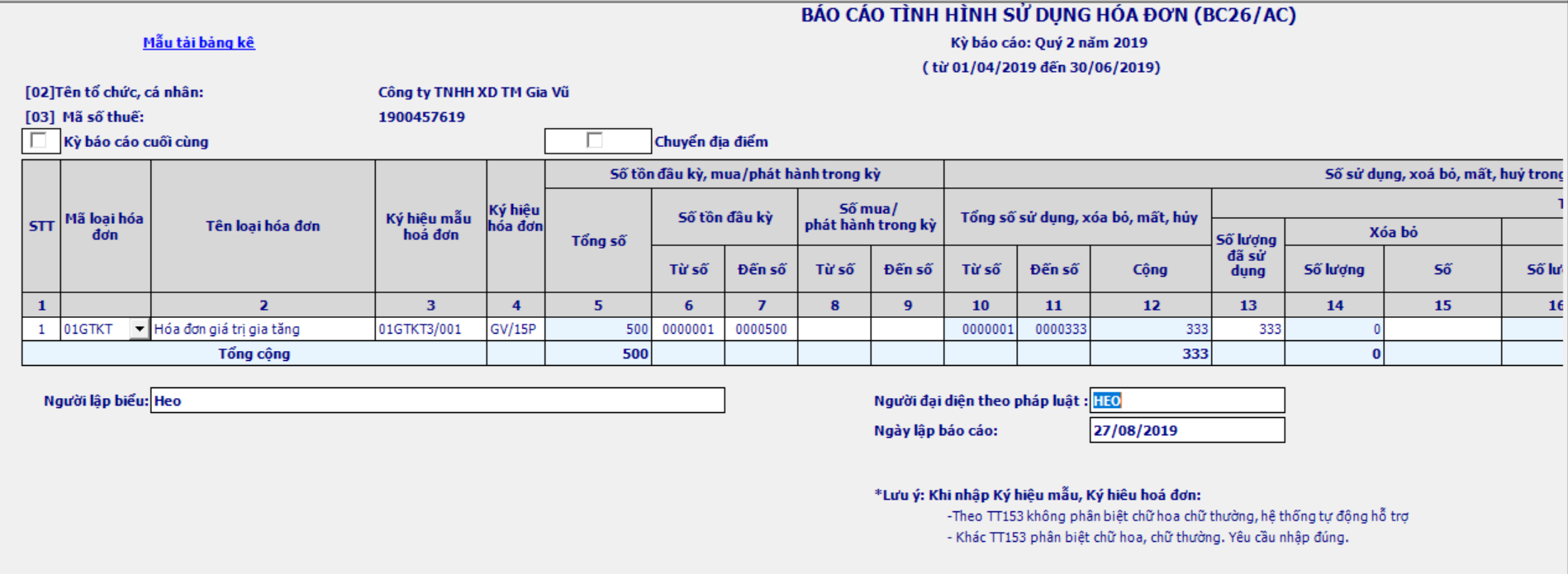
Cột Mã loại hóa đơn: Chọn loại hóa đơn mà bạn muốn báo cáo
Chỉ tiêu 2: Tên loại hóa đơn: Không cần phải nhập
Chỉ tiêu 3: Ký hiệu mẫu hóa đơn
Chỉ tiêu 4: Ký hiệu hóa đơn:
Chỉ tiêu 5 (Tổng số) : Không cần phải nhập (Phần mềm tự tính)
Chỉ tiêu 6, 7 (Số tồn đầu kỳ): Từ số – Đến số:
Chỉ tiêu 8, 9 (Số mua/ phát hành trong kỳ): Từ số – Đến số:
Chỉ tiêu 10, 11, 12: Phần mềm tự cập nhập.
Chỉ tiêu 13: Số lượng đã sử dụng: Trong kỳ sử dụng bao nhiêu thì nhập bấy nhiêu
Lưu ý không bao gồm hóa đơn xóa bỏ.
Chỉ tiêu 14, 16, 18: Số lượng
Chỉ tiêu 15, 17, 19: Số
Các chỉ tiêu: 20, 21, 22: Sẽ tự động cập nhật
Người lập biểu: Nhập kiểu text
Người đại diện theo pháp luật: Nhập tên giám đốc.
Ngày lập báo cáo: Mặc định là ngày hiện tại, cho phép sửa nhưng không được lớn hơn ngày hiện tại.
Sau đó các bạn ấn nút “Ghi”, nếu có lỗi sai phần mềm sẽ tự động báo cho bạn biết.
Sau khi đã lập thành công, các bạn ấn nút “Kết xuất XML” rồi nộp cho cơ quan thuế.
Cách điền chỉ tiêu 15 của báo cáo tình hình sử dụng hóa đơn.
B1: Phải lấy được các hóa đơn xóa bỏ.
Ta đã biết được số đầu tiên của hóa đơn và số kết thúc của hóa đơn trong kỳ(quý sử dụng)
Số đầu tiên là chỉ tiêu 07, số cuối cùng chính là số hóa đơn trên quyển hóa đơn, Và đồng thời cũng biết được số lượng xuất hóa đơn, cái này chính là bảng kê hóa đơn(không hoặc có hóa đơn xóa bỏ).
Với trường hợp không có số xóa bỏ ta có hình sau.
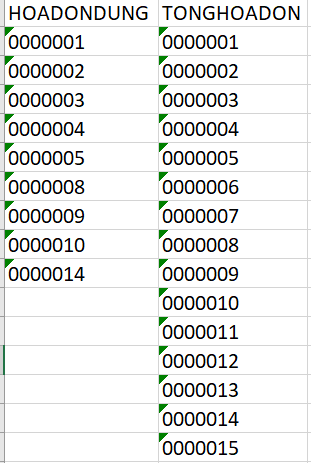
Giờ sẽ lọc ra hóa đơn xóa bằng cách sử dụng hàm Countif, Countifs cách nào tạo ra thêm cột phụ.
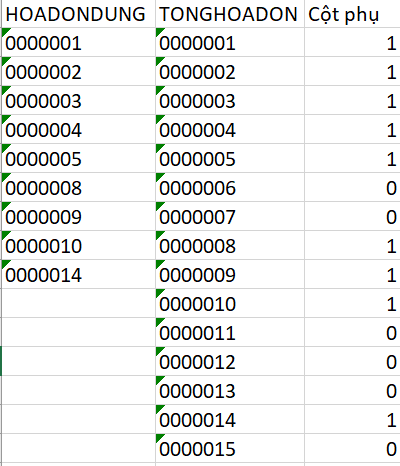
Ở cột phụ những hóa đơn nào đã xuất hiện(không xóa bỏ) sẽ là số 1, hóa đơn xóa bỏ sẽ là số 0 mọi việc đã đơn giản hơn rồi phải không?.
Tiếp theo ta bôi đen vùng vừa lọc chọn phím tắt ctrl + shift + l để lọc Tại cột phụ ta chọn chỉ thiển thị 0 như hình
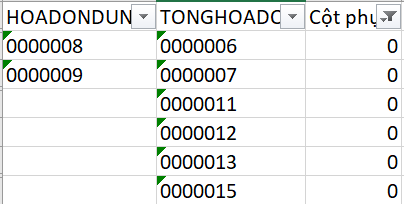
Đã lấy được cột hóa đơn xóa bỏ copy (Ctrl +C) rồi dán(Ctrl + P) ra sheets mới nhé.
Ở đây hóa đơn xóa bỏ chưa giống với mẫu HTKK nên chưa thể copy vào được, ta sử dụng cách sau.
C1: Với Excel 2016 trở lên ta sử dụng hàm TEXTJOIN
=TEXTJOIN(“;”,TRUE,$A$1:$A$6)
C2 Với Excel 2013 trở xuống .
Sử dụng VBA các bạn tham khảo hàm JOINTEXT
=JOINTEXT(“;”,TRUE,$A$1:$A$6)
Trường hợp không sử dụng VBA các bạn chọn vùng kết quả ấn công thức
=$A$1:$A$6
Ấn phím F9 và thay thế cho đúng với định dạng của HTKK cach thay thế các bạn có thể xem thêm tại đây

Sau khi đã có kết quả hóa đơn xóa bỏ đã đúng chuẩn của HTKK chỉ cần copy hóa đơn xóa bỏ là xong.
Kết luận
Qua bài viết này HocExcel Online hi vọng các bạn sẽ tạo ra báo cáo tình hình sử dụng hóa đơn một cách nhanh chóng nhất.
Ở bài viết lần sau Hoc Excel Online sẽ hướng dẫn các bạn sử dụng Add ins HocExcel Online để làm báo cáo tình hình sử dụng hóa đơn. các bạn nhớ theo dõi HocExcelOnline để có những bài viết bổ ích nhé
Khóa học mới xuất bản












